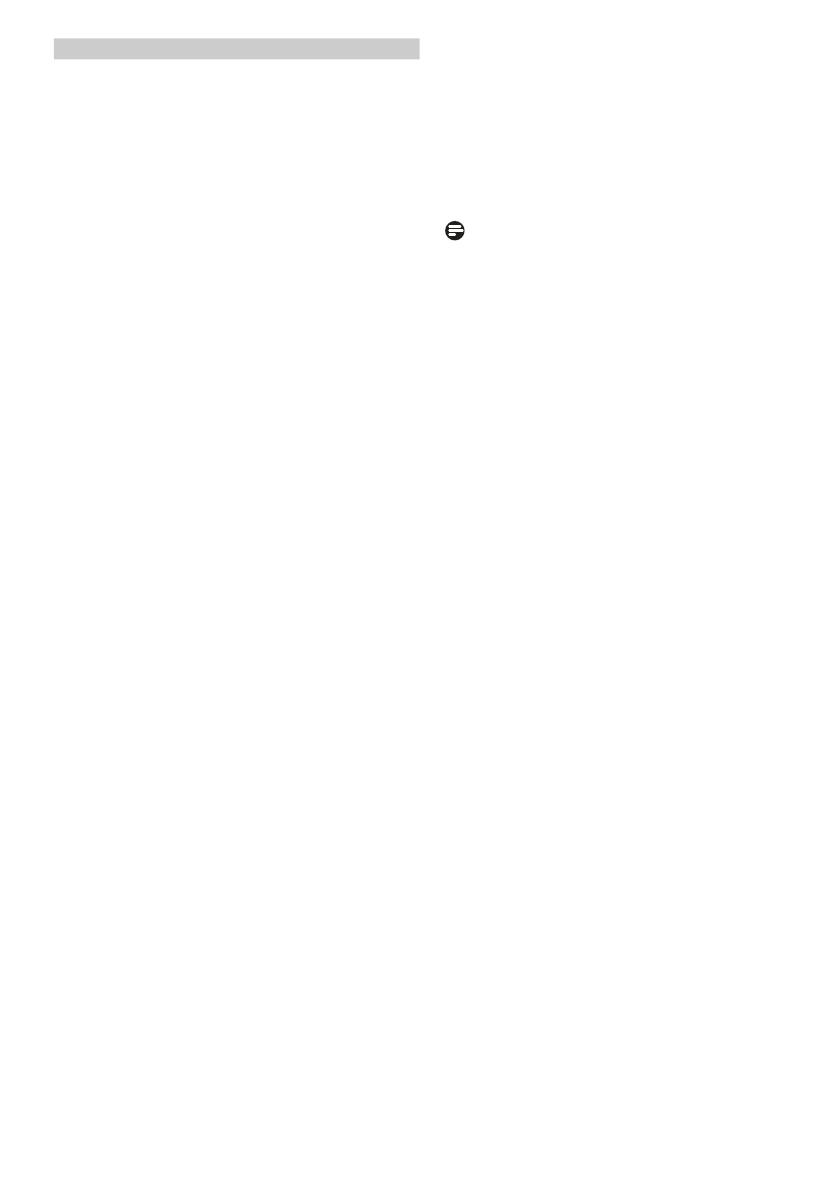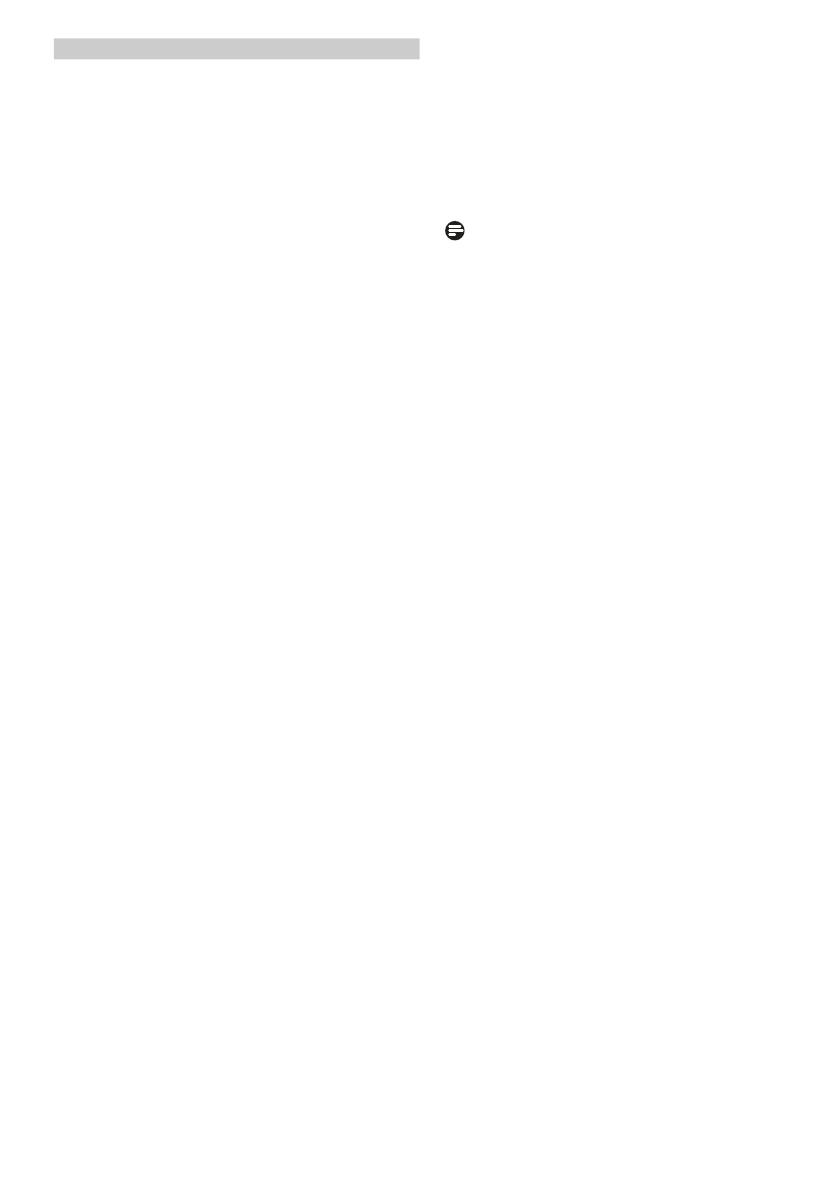
24
7. Resolución de problemas y preguntas más frecuentes
someter la superficie del panel a
golpes fuertes y protegerlo frente a
objetos punzantes o contundentes.
Al manipular el monitor, asegúrese
de no ejercer presión o fuerza
sobre la superficie del panel. Ello
podría invalidar las condiciones de
la garantía.
P7: ¿Cómo debe limpiarse la superficie
del panel LCD?
Respuesta: Use un paño limpio y suave para
llevar a cabo la limpieza habitual
del monitor. Para realizar una
limpieza en profundidad, use alcohol
isopropílico. No use disolventes de
ningún otro tipo (como alcohol
etílico, etanol, acetona, hexano, etc.).
P8: ¿Puedo cambiar la configuración de
colores del monitor?
Respuesta: Sí, puede cambiar la configuración
de colores llevando a cabo los
procedimientos descritos a
continuación a través del menú
OSD.
• Pulse “OK” (Aceptar) para abrir el menú
OSD (menú en pantalla).
• Pulse el “Down Arrow” (botón de
dirección hacia abajo) para seleccionar la
opción “Color” (Color). A continuación,
pulse “OK” (Aceptar) para acceder a
la configuración de color; existen tres
configuraciones disponibles, como se detalla
a continuación.
1. Color Temperature (Temperatura de
color); las dos opciones disponibles son
6500K y 9300K. Los valores en torno a
6.500K conceden al panel un aspecto
“cálido, con una tonalidad de color
blanco rojizo”; los valores en torno a
9.300K conceden al panel un aspecto
“frío”, con una tonalidad de color
blanco azulado”.
2. sRGB; es una configuración estándar
que garantiza el intercambio de colores
correcto entre diferentes dispositivos
(por ejemplo, cámaras digitales,
monitores, impresoras, escáneres, etc.)
3. User Define (Definido por el usuario);
permite al usuario modificar los colores
rojo, verde y azul según sus preferencias.
Nota
Una medida del color de la luz irradiada por un
objeto mientras se está calentando. Esta medida
se expresa en grados Kelvin (una escala de
temperatura absoluta). Una menor temperatura
en grados Kelvin (como 2004 K) genera
una tonalidad roja; una mayor temperatura
(como 9300 K) genera una tonalidad azul. Una
temperatura neutra (en torno a 6504 K) genera
una tonalidad blanca.
P9: ¿Puedo conectar el monitor LCD
a cualquier PC, estación de trabajo
o Mac?
Respuesta: Sí. Todos los monitores LCD Philips
son totalmente compatibles con
PC, Mac y estaciones de trabajo.
Puede que necesite usar un cable
adaptador para conectar el monitor
a un Mac. Póngase en contacto
con su representante comercial
de Philips si desea obtener más
información.
P10: ¿Son los monitores LCD Philips
compatibles con “Plug-and-Play”?
Respuesta: Sí, los monitores Philips son
compatibles con “Plug-and-Play”,
así como con Windows 10/8.1/8/7,
Mac OSX.
P11: ¿Qué son la adherencia de
imágenes, las imágenes quemadas,
las imágenes residuales y las
imágenes fantasma que suelen
sufrir los paneles LCD?
Respuesta: La visualización ininterrumpida de
imágenes fijas o estáticas durante
un período prolongado de tiempo
puede provocar que la imagen